Correzione: problema con lo schermo nero di Google Pixel 3 XL
Miscellanea / / December 30, 2021
Per quanto riguarda lo smartphone, il display dello schermo è un componente fondamentale. Soprattutto ai tempi dell'era del tocco, anche un piccolo problema tecnico dello schermo può causare molte battute d'arresto. Uno di questi problemi di cui si lamentano molti utenti di Google Pixel 3 XL è il problema dello schermo nero. Secondo il rapporto dell'utente sofferto, mentre il loro Google Pixel 3 XL è ancora acceso, lo schermo è rimasto bloccato con uno schermo nero.
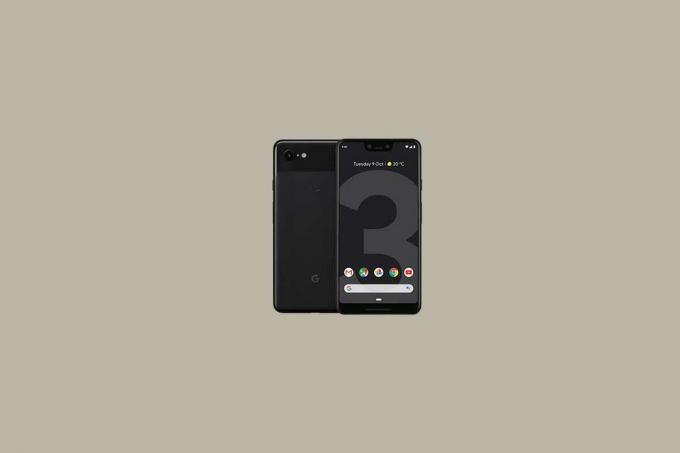
Contenuto della pagina
-
Come risolvere il problema dello schermo nero di Google Pixel 3 XL
- Correzione 1: riavvio forzato
- Correzione 2: carica il tuo Google Pixel 3 XL
- Correzione 3: utilizzare altri set di accessori di ricarica
- Correzione 4: avvio in modalità provvisoria
Come risolvere il problema dello schermo nero di Google Pixel 3 XL
È evidente che avere uno schermo nero potrebbe impedire completamente agli utenti di utilizzare i propri smartphone. Ad ogni modo, ora il problema dello schermo nero di Google Pixel 3 XL non è un grave problema di cui preoccuparsi. In questo articolo ci concentreremo sull'argomento trattato ed elencheremo le sue possibili soluzioni. Quindi, andiamo alla guida completa informativa per il problema dello schermo nero di Google Pixel 3 XL. Dare un'occhiata.
Correzione 1: riavvio forzato
Una delle soluzioni più efficaci ai problemi dello schermo nero di Google Pixel 3 XL è un semplice riavvio forzato. Di solito, un bug minore del sistema operativo causa problemi con lo schermo nero. Per forzare il riavvio del tuo Google Pixel 3 XL, segui questi passaggi,
- Tieni premuto il tasto Tasto di accensione per circa 10 secondi e attendere che il dispositivo termini la procedura di riavvio.
- Una volta terminato, controlla il problema della schermata nera risolto per te.
Correzione 2: carica il tuo Google Pixel 3 XL
A volte, i problemi di schermo nero sono causati da una batteria scarica. Qui è necessario assicurarsi che il telefono sia carico per almeno 30 minuti prima di tentare di riaccendere il telefono. Ciò consentirà alla batteria di immagazzinare la quantità di energia richiesta prima di riattivare il dispositivo.
Correzione 3: utilizzare altri set di accessori di ricarica
Secondo alcuni utenti sofferenti, l'utilizzo di un altro set di accessori di ricarica li ha aiutati a risolvere il problema dello schermo nero di Google Pixel 3 XL. Puoi acquistare cavi di ricarica Google Pixel autorizzati e un adattatore o prenderli in prestito dal tuo amico per un uso temporaneo.
Correzione 4: avvio in modalità provvisoria
A volte un'app di terze parti può giocare con la funzionalità del tuo Google Pixel 3 XL risultando in problemi come lo schermo nero. La migliore soluzione possibile qui è riavviare il dispositivo in modalità provvisoria. Per farlo, segui questi passaggi,
- Per prima cosa, tieni premuto il tasto Tasto di accensione di Google Pixel 3 XL.
- Sul tuo schermo, rubinetto e presa il Spegni scheda. Al prompt appena apparso, fare clic su OK. (se disponibile)
- Ora il tuo smartphone entra in Modalità sicura (puoi vedere "Modalità provvisoria" nella schermata inferiore).
- Lascia che il dispositivo funzioni in modalità provvisoria per almeno 48 ore e senti la differenza.
- Per uscire dalla modalità provvisoria è sufficiente riavviare il dispositivo.
Una volta che sei in modalità provvisoria, prova a rilevare le app che causano problemi. Se hai trovato l'app problematica, disinstallala dal tuo dispositivo. Quindi avvia il dispositivo in modalità normale e verifica i miglioramenti.
Nota: Prima di inviare il tuo Google Pixel 3 XL al suo centro di assistenza ufficiale per la riparazione, controlla che il tuo dispositivo sia completamente morto. Inoltre, controlla se il tuo dispositivo ha un problema di ricarica o se ci sono danni fisici o se lo schermo non si accende dopo che il telefono è bagnato.
Queste sono le migliori soluzioni per il problema dello schermo nero di Google Pixel 3 XL. Ci auguriamo che tutte le guide alla risoluzione dei problemi di cui sopra ti abbiano aiutato.
Annunci
Se una delle soluzioni di cui sopra non ti aiuta, devi visitare il Google Store più vicino per ricevere assistenza tecnica. Se disponi di dati personali sul dispositivo, comunicalo al professionista presente. Se hai domande o feedback, scrivi il commento nella casella dei commenti qui sotto.



